Como bloquear uma porta específica no Windows 10/11 Firewall
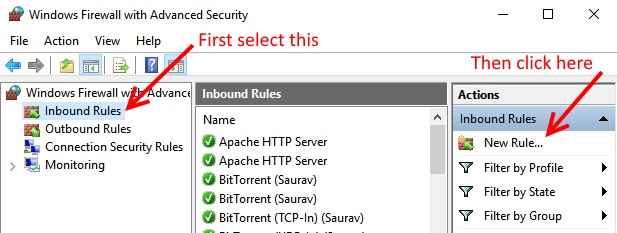
- 2412
- 244
- Spencer Emard
Qualquer que o computador de dados envie sobre sua rede é por meio de uma porta específica. As portas variam de 1 a 64435. Às vezes, você pode querer bloquear uma porta específica no seu PC, por exemplo, digamos a porta 25 (hacker use esta porta com frequência) para proteger seu computador.
Aqui neste artigo, diremos como bloquear portas no programa Firewall of Windows 10 PC. Por exemplo, nesses momentos de malware e ransomware atingindo os PCs em todo o mundo, tornou -se imperativo bloquear certas portas como 139, 445 e 3389. Agora, vamos ver como bloquear uma porta específica no computador Windows 10 ou Windows 11.
Bloquear uma porta específica usando o firewall
Passo 1 - Open Run Command Box pressionando janelas e R Torne -se do seu teclado
Passo 2 - Agora, digite wf.MSc nele e clique em OK.
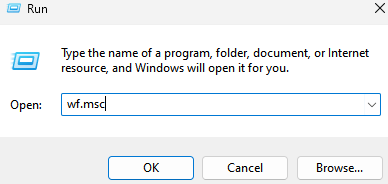
etapa 3 - No menu esquerdo, selecione as regras de entrada.
Passo 4 - Agora, clique na nova opção de regra no painel de menu extremo direito.
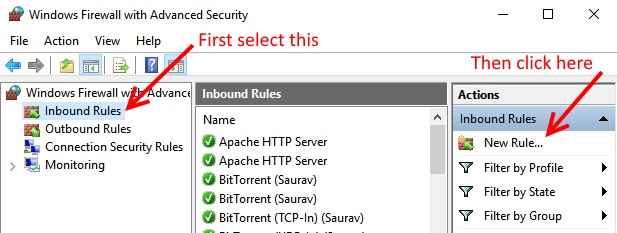
Etapa 5 - Agora, selecione Port e clique em Avançar.
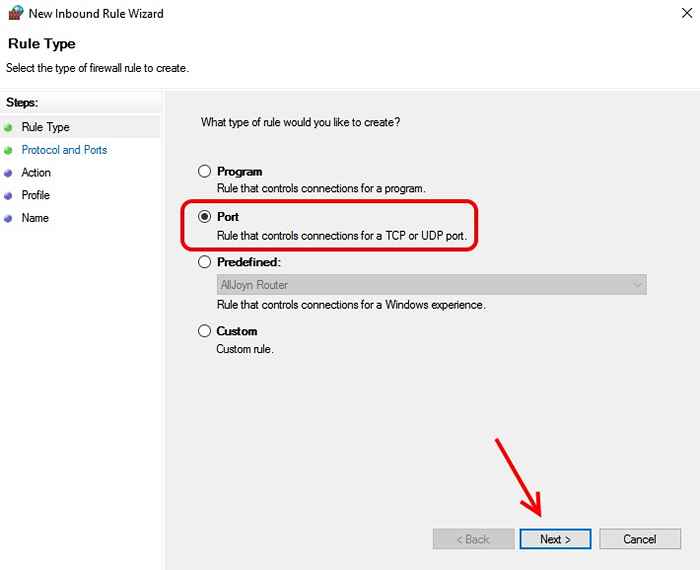
Etapa 6 - Agora, escolha portas locais específicas e insira o número da porta lá e clique em Avançar.
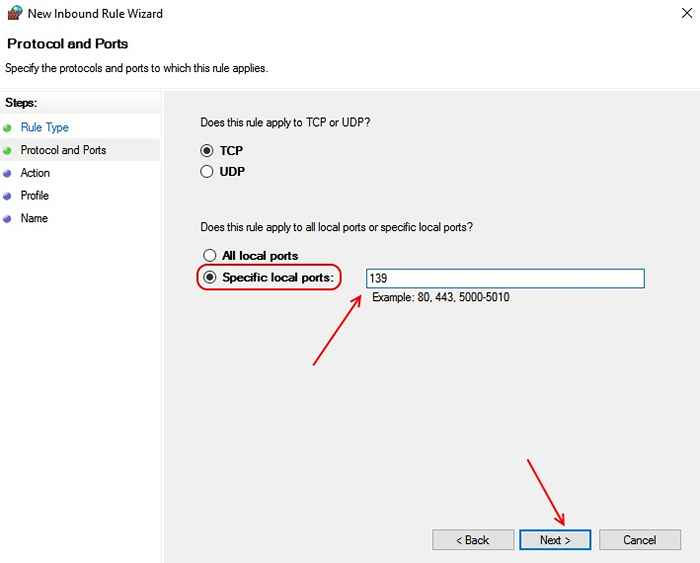
Etapa 7 - Agora, escolha bloquear a opção de conexão nesta página.
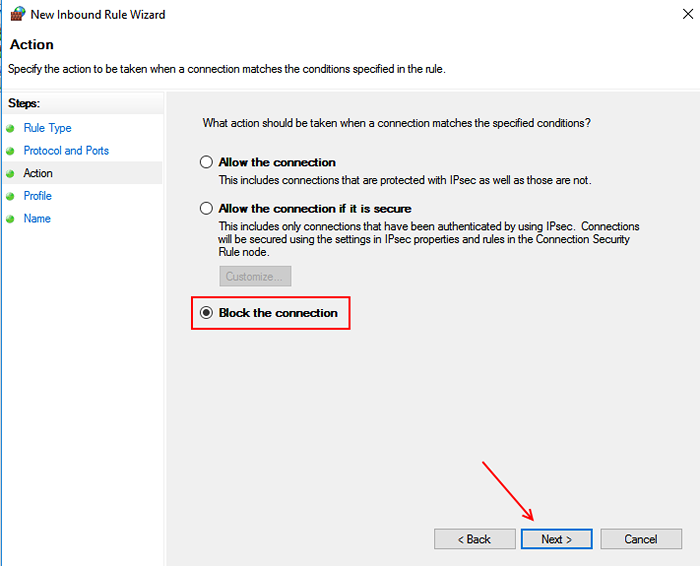
Etapa 8 - Agora, na próxima página, deixe as configurações como padrão e clique novamente em Avançar.
Etapa 9- Finalmente insira qualquer nome que desejar para esta nova regra.
Etapa 10- Finalmente clique em terminar.
É isso que você bloqueou a porta específica no seu Windows 10 PC. Da mesma forma, repita o mesmo processo e bloqueie outra porta que você deseja
- « Tutorial completo do VSDC com etapas e ajustes
- Corrija o erro 0x80010135 PACH por muito tempo enquanto extrai um arquivo zip no Windows 10/11 »

